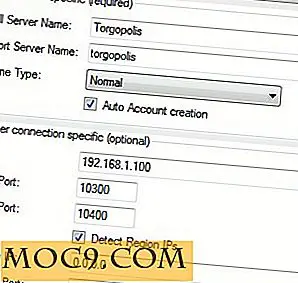Slik oppretter du enkelt en destinasjonsside i WordPress
Startet som en alternativ blogging-plattform, har WordPress vokst til et av de mest populære CMS-innholdsstøttene (Content Management System), og brukes av millioner til å lage alt fra et enkelt nettsted til et fullverdig kommersielt fellesskap og medlemskapsområde. En bruk som er populær blant online markedsførere, men nesten ukjent for de fleste tilfeldige brukere, er å skape destinasjonssider.
Hva er en destinasjonsside? Hva er forskjellene mellom en destinasjonsside og en hjemmeside? Hva er den enkleste måten å opprette en destinasjonsside på i WordPress? Her er svarene på disse spørsmålene og mer.
Landingsside vs Hjemmeside
En destinasjonsside betyr nøyaktig hva navnet antyder: det er siden der de besøkende lander. Mesteparten av tiden er det hjemmesiden, men det kan også være andre sider. Men en særegen forskjell mellom de to er at en destinasjonsside vanligvis har til hensikt å gripe besøkende oppmerksomhet og overtale dem til å gjøre noe. Mest populære handlinger som en destinasjonsside ønsker at en besøkende skal gjøre er å abonnere på en e-postliste, kjøpe et produkt, klikke på en link / knapp, eller dele noe med sosiale medier.
I motsetning til den vanlige hjemmesiden, lar en landingsside ikke besøkende vandre rundt og leter etter noe å gjøre. En destinasjonsside er også en engangs statisk side, i motsetning til en multifunksjons hjemmeside som vanligvis er dynamisk.
Derfor, for å kunne nå målet, bør en god destinasjonsside ha:
- en enkel struktur og minimalistisk design
- ingen distraherende sidebjelker
- ingen bunntekst
- en minimal header for å bringe besøkende direkte til kopien
Slik oppretter du en destinasjonsside
Det finnes flere måter å opprette en destinasjonsside i WordPress.
- Du kan bruke et pre-laget destinasjonsside tema . Det er gratis og betalte alternativer som du kan installere og bruke rett utenfor flaggermus, men å gå i denne retningen vil vanligvis begrense deg ved å utvide nettsiden senere. Og du vil bli sittende fast med temaet for alltid.
- Hvis du er god med design, HTML og CSS, kan du bygge din egen destinasjonsside mal . Resten av oss kan gå videre til de neste alternativene.
- De som vil ha en rask løsning som er temafunksjonell, kan bruke en av de mange tilgjengelige WordPress-pluginene for å lage en destinasjonsside på nettstedet ditt. Et alternativ som er både gratis og funksjonelt, er WordPress Landing Pages.
- Et annet alternativ er å bruke dra og slipp sidebygger plugins. Hvis du føler deg eventyrlystne og ønsker å lage en destinasjonsside som passer til dine eksakte behov, kan du bruke denne ruten til å omorganisere sideelementene i henhold til dine preferanser. Det er mange slike plugins; De fleste er heller ikke gratis eller ikke fullt funksjonelle. Det finnes et unntak fra regelen: Sidebyggere av SiteOrigin er både gratis og kraftige. Kombiner den med den gratis SiteOrigin Widgets Bundle for å legge til mer strøm.
Bruke Page Builders til å opprette destinasjonssiden din
Du kan bruke et av alternativene ovenfor for destinasjonssiden din. Men la oss ha det gøy og prøv Page Builders av SiteOrigin. Start med å installere pluginet fra WordPress "Plugins -> Add New" sidebarmenyen.

Når du har aktivert pluginet, fortsetter du med å opprette en ny side ved hjelp av menyen "Sider -> Legg til ny".

Plugin vil legge til en ny "Side Builder" -fan ved siden av standard "Visuell" og "Tekst" -faner. Velg fanen Page Builder for å starte reisen din.

Den grunnleggende arbeidsflyten ved å bruke dette pluginet er å legge til rader, dele og endre størrelsen på radene etter dine behov, og fyll inn radene med widgets du trenger. Ved å bruke kombinasjonen av rader og widgets, og ved å ordne og omorganisere widgets (du kan dra og slippe dem), kan du opprette nesten hvilken som helst layout og innhold på siden din.

Hvis du har installert SiteOrigin Widgets Bundle sammen med Page Builder, har du tonnevis av tilpassbare widgets i arsenalet. Den mest brukte widgeten er "SiteOrigin Editor" som du kan bruke til å skrive inn tekst. Det er også Slider, Bilde, Knapper og flere nyttige widgets.

Du kan redigere, duplisere, slette og flytte widgets rundt. Bli gal. Bruk Visual Editor til å redigere siden i sanntid.
Når du er ferdig med tilpasningen, trykk "Lagre utkast" for å lagre arbeidet ditt eller "Publiser" hvis du er klar til å dele den med verden.
For mer informasjon om bruk av Page Builder, kan du se dokumentasjonen.
Spicing opp og utover
Når du er ferdig med å opprette destinasjonssiden din, kan du forbedre den ytterligere ved å legge til kule knapper og andre symboler ved hjelp av Shortcodes Ultimate, og integrere det med popup-vinduer, ring til handlinger og andre meldinger for å bygge e-postlister ved hjelp av Icegram. Men det er historier for en annen gang.
Har du prøvd å bygge din egen destinasjonsside i WordPress? Hvilken metode bruker du? Del opplevelsen din med kommentarene nedenfor.